在使用WindowsXP操作系统时,我们经常会遇到一些问题,例如系统崩溃、病毒感染或者软件安装失败等等。为了解决这些问题,WindowsXP提供了一个还原系统的功能,通过按下F8键可以进入安全模式,并进行系统还原。本文将详细介绍如何以XP系统还原按F8来解决一些常见的问题。

进入安全模式
1.按下开机按钮,然后立即按下电脑键盘上的F8键。
2.在出现启动菜单之前,确保按下F8键的时机是正确的。
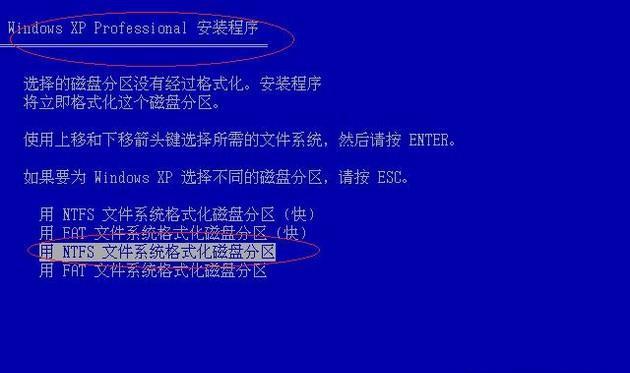
3.在启动菜单中选择“安全模式”并按下回车键。
4.等待系统加载安全模式。
选择还原点
1.在安全模式下,打开“开始”菜单,并选择“所有程序”。
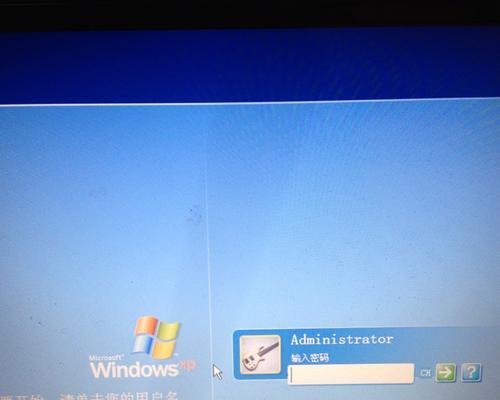
2.找到“附件”文件夹,并点击打开。
3.在附件文件夹中找到“系统工具”,并点击打开。
4.在系统工具中选择“系统还原”。
进行系统还原
1.在系统还原界面中,选择“还原我的电脑到一个早期的时间点”。
2.点击“下一步”进入还原点选择界面。
3.在还原点选择界面中,选择一个适合的还原点并点击“下一步”。
4.阅读还原确认界面中的提示,并点击“下一步”开始系统还原。
5.等待系统还原完成。
系统重启
1.在还原完成后,系统会自动重启。
2.等待系统重新启动并加载正常模式。
3.检查系统是否恢复到了选择的还原点。
其他安全模式选项
1.在按下F8键进入启动菜单后,除了选择“安全模式”,还可以选择其他安全模式选项。
2.“安全模式带网络支持”可以在安全模式下使用网络功能。
3.“安全模式带命令提示符”可以在安全模式下使用命令提示符进行一些高级操作。
注意事项
1.在进行系统还原之前,最好备份好重要的文件和数据。
2.确保选择的还原点是一个可靠的时间点,避免恢复到不可修复的错误。
3.如果系统还原后问题依然存在,可以尝试选择其他还原点。
系统还原失败的解决方法
1.如果在进行系统还原时遇到错误信息,可以尝试重新选择其他还原点。
2.如果多次尝试仍然无法进行系统还原,可以考虑重新安装操作系统。
通过按下F8键进入安全模式,并选择合适的还原点进行系统还原,可以解决WindowsXP操作系统常见的问题。然而,在进行系统还原之前,我们需要做好备份工作,并谨慎选择合适的还原点。如果系统还原失败,我们可以尝试选择其他还原点或重新安装操作系统来解决问题。

























